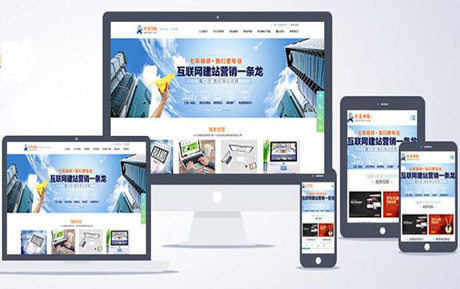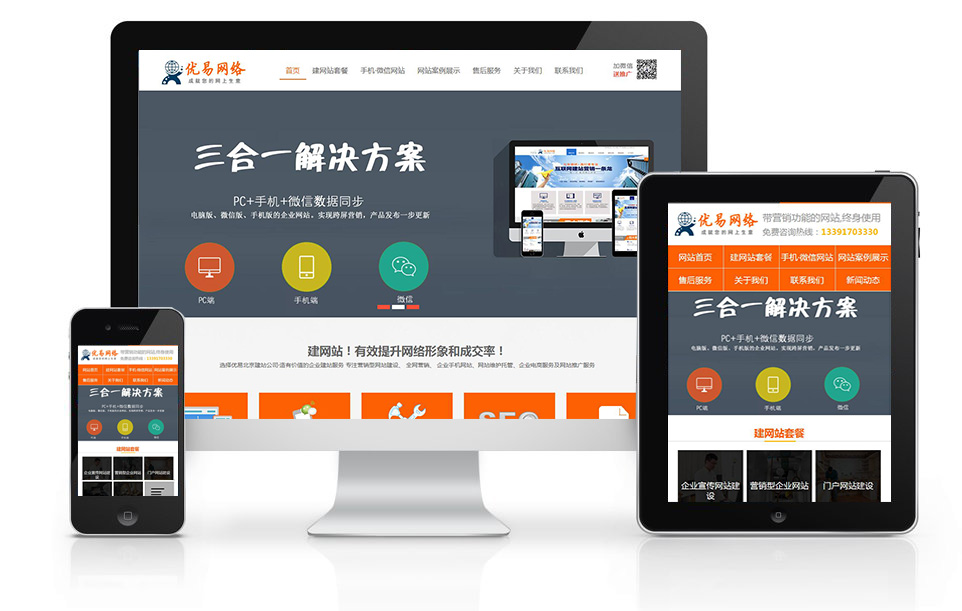(不熟悉后台请不要更新升级)
1,用账号密码登陆后台,这个步骤简单,在浏览器里输入后台地址然后输入账号密码验证码即可。
登陆后台www.youyi51.com/dede(换成您的网址) 默认帐号admin 密码admin
2,日常信息相关的所有的操作,都在“核心--网站栏目管理”里面操作,其它的诸如模块、会员、模板之类请不要轻易修改。

3,点击栏目前面的+号,可以清晰的看到栏目的结构,如图所示:新闻中心包含行业动态、公司新闻、内部公告三个子栏目。

4,图示关于我们、新闻中心、产品中心、联系我们为一级栏目,需要建站前与我们确定,请勿私自添加,否则有可能会导致网站变形,影响网站的美观与使用。

5,增加二级栏目:如关于我们里面的公司介绍之类都属于二级栏目。在本示例中为关于我们增加一个团队风采的栏目。
依次点击 核心--网站栏目管理--鼠标点击关于我们一行的“增加子类”,注意鼠标是点击同一行的增加子类,不是鼠标点击关于我们。

其中文件保存目录必须为字母或数字,请勿使用中文。

如果想更改栏目的排序,只需要在栏目后面输入数字,然后点击更新排序即可,其中数字越小,排列越前,我这里写的是1、2、3、4当然你写其他的都是可以的,只要可以区分大小,就会有个排序的结果。

7,编辑单页内容,修改增加二级栏目的内容,像公司介绍、团队风采、联系方式等等这些大多数情况都是单页的形式,示例中我们为关于我们栏目下的公司介绍增加内容。因为公司介绍时属于关于我们的子栏目,所以先点击关于我们前面的加号(注意不是点击关于我们),展开关于我们的所有子栏目,然后点击公司介绍右侧的更改

切换到栏目内容选项,在文本框里录入内容即可,顶部有调节字体及布局的按钮跟word类似可以尝试操作,点击插入图片可以在文本框里插入图片,就行图文混排。

插入图片的时候,切换到上传选项,选择电脑里的文件,点击上传到服务器,然后再点击下方的确定即可将文件插入到编辑框里编排。


点击添加文档

填写图中标注的内容,点击确定发布,若是发布产品则还必须添加缩略图,缩略图的大小,请参照前台显示图片的大小。

9,修改没有子栏目的栏目内容,示例中联系我们没有子栏目,要修改他的内容的时候,不要点击进入,只需要点击右侧的更改进入修改即可,详情参照第七条。

10,所有操作都完成后,网站还必须生成才会在前台有所显示,否则前台看不到更新的内容,依次点击“生成--一键更新网站--更新所有”,此操作将我们修改的内容转换成静态网页。


其中文件保存目录必须为字母或数字,请勿使用中文。

如果想更改栏目的排序,只需要在栏目后面输入数字,然后点击更新排序即可,其中数字越小,排列越前,我这里写的是1、2、3、4当然你写其他的都是可以的,只要可以区分大小,就会有个排序的结果。

7,编辑单页内容,修改增加二级栏目的内容,像公司介绍、团队风采、联系方式等等这些大多数情况都是单页的形式,示例中我们为关于我们栏目下的公司介绍增加内容。因为公司介绍时属于关于我们的子栏目,所以先点击关于我们前面的加号(注意不是点击关于我们),展开关于我们的所有子栏目,然后点击公司介绍右侧的更改

切换到栏目内容选项,在文本框里录入内容即可,顶部有调节字体及布局的按钮跟word类似可以尝试操作,点击插入图片可以在文本框里插入图片,就行图文混排。

插入图片的时候,切换到上传选项,选择电脑里的文件,点击上传到服务器,然后再点击下方的确定即可将文件插入到编辑框里编排。

8,发布新闻、产品,示例中我们要在行业动态所属分类发布一条新闻信息,首先我们点击新闻中心前面的加号展开新闻中心,我们要在行业动态里面发布信息,就点击行业动态(注意这里跟栏目不一样,不是点击右侧的更改)

点击添加文档

填写图中标注的内容,点击确定发布,若是发布产品则还必须添加缩略图,缩略图的大小,请参照前台显示图片的大小。

9,修改没有子栏目的栏目内容,示例中联系我们没有子栏目,要修改他的内容的时候,不要点击进入,只需要点击右侧的更改进入修改即可,详情参照第七条。

10,所有操作都完成后,网站还必须生成才会在前台有所显示,否则前台看不到更新的内容,依次点击“生成--一键更新网站--更新所有”,此操作将我们修改的内容转换成静态网页。